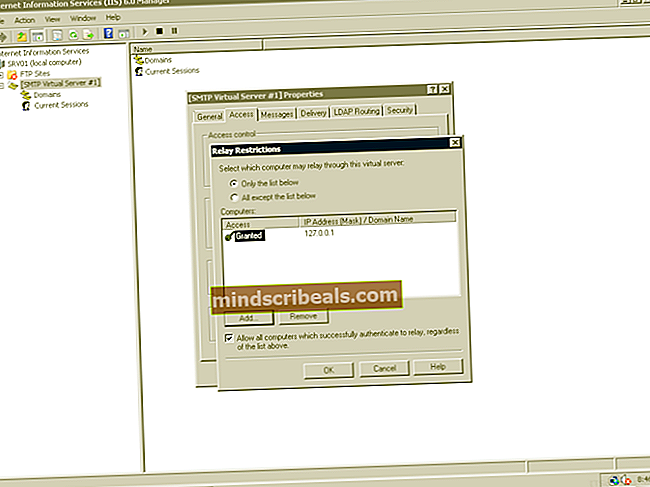Kako: Zaženite sfc scan v operacijskem sistemu Windows 10
Velikokrat se zgodi, da se nekatere sistemske datoteke sistema Windows poškodujejo. To ustvari luknjo v operacijskem sistemu in na koncu povzroči nered. Windows 10 ima zelo edinstveno orodje, ki uporabnikom pomaga pri iskanju poškodovane ali manjkajoče sistemske datoteke Windows in jih tudi obnovi v prejšnja stanja.
To je uporabno orodje, imenovano Preverjevalnik sistemskih datotek. Če je, je poškodovan Datoteka za zaščito virov sistema Windows znotraj operacijskega sistema Windows bi imeli težave pri izvajanju skeniranja SFC v računalniku, saj nekatere funkcije sistema Windows morda ne bodo delovale, kot je bilo pričakovano, preden zaženete SFC Scan, lahko pa uporabite tudi orodje za popravilo tretje osebe iz programa Restoro iz tukajki lahko optično prebere, obnovi in popravi poškodovane repozitorije. Zagon programa Restoro ni obvezen, vendar je zelo priporočljiv.
Kako zagnati SFC Scan System System Checker z orodjem SFC:
Prihaja zabaven del. Če želite zagnati SFC, sledite navodilom, kot je navedeno spodaj.
Pojdi povišano Ukazni poziv z desnim klikom na ikono menija Start. Izberite Ukazni poziv (skrbnik) s seznama. Do ukaznega poziva lahko pridete tudi s pomočjo bližnjičnih tipk Win + X in nato izberite.

Po zagonu ukaznega poziva vnesite spodnji ukaz, da zaženete pregledovanje SFC. Prepričajte se, da tega postopka ne prekinete in počakate, da se zaključi. Rezultati bodo prikazani po končanem skeniranju.
sfc / scannow
Zadel Enter na tipkovnici po tipkanju. Začelo bi se z iskanjem poškodovanih ali manjkajočih datotek v računalniku.

Kako ta ukaz skenira vaš računalnik?
Ta ukaz je koristen za tiste, ki imajo težave, povezane s poškodbami datotek v računalniku. Skenira vse zaščitene sistemske datoteke in nadomešča poškodovane datoteke z predpomnjena kopija v stisnjeni mapi C: \ Windows \ System32 \ dllcache. Do te mape lahko pridete z zgoraj omenjeno hierarhijo.
Rezultati SFC skeniranja:
Ko bo postopek 100-odstotno končan, boste dobili vse naslednje sporočilo, če bo šlo vse v redu Zaščita virov sistema Windows ni odkrila nobenih kršitev integritete kot je prikazano na spodnji sliki.

Če SFC Scan prikaže naslednje sporočilo Windows Resource Protection je našel poškodovane datoteke in jih uspešno popravil. Podrobnosti so vključene v CBS.Log % WinDir%\ Logs \ CBS \ CBS.log, nato lahko podrobnosti preverite z naslednjo metodo, opisano spodaj.
Pomaknite se do ukaznega poziva in vnesite naslednjo vrstico kode, ki ji sledi Enter Tipka na tipkovnici.
findstr / c: ”[SR]”% windir% \ Logs \ CBS \ CBS.log> ”% userprofile% \ Desktop \ sfcdetails.txt
Če želite preskočiti popravilo poškodovanih sistemskih komponent, vnesite naslednji ukaz in v ukazni poziv pritisnite Enter
Dism / Online / Cleanup-Image / RestoreHealth
Besedilo na koncu zgornjega ukaza, tj. txt vsebuje podrobnosti celotnega razporeda skeniranja SFC, opravljenega na računalniku z datumom in uro. Odprite sfcdetails.txt datoteko z namizja in si lahko ogledate podrobnosti optičnega branja.
Če SFC Scan ne odpravi težave za vas, poskusite SFCFix, ki je orodje tretje osebe, ki bere iz datoteke CBS.LOG za popravilo poškodb.